| 主页 | 所有的类 | 主要的类 | 注释的类 | 分组的类 | 函数 |  |
Qt教程一 —— 第七章:一个事物领导另一个
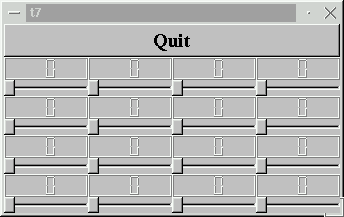
这个例子显示了如何使用信号和槽来创建自定义窗口部件,和如何使用更加复杂的方式把它们连接起来。首先,源文件被我们分成几部分并放在放在t7目录下。
- t7/lcdrange.h包含LCDRange类定义。
- t7/lcdrange.cpp包含LCDRange类实现。
- t7/main.cpp包含MyWidget和main。
一行一行地解说
t7/lcdrange.h
这个文件主要利用了第六章的main.cpp,在这里只是说明一下改变了哪些。
#ifndef LCDRANGE_H
#define LCDRANGE_H
这里是一个经典的C语句,为了避免出现一个头文件被包含不止一次的情况。如果你没有使用过它,这是开发中的一个很好的习惯。#ifndef需要把这个头文件的全部都包含进去。
#include <qvbox.h>
qvbox.h被包含了。LCDRange继承了QVBox,所以父类的头文件必须被包含。我们在前几章里面偷了一点懒,我们通过包含其它一些头文件,比如qpushbutton.h,这样就可以间接地包含qwidget.h。
class QSlider;
这里是另外一个小伎俩,但是没有前一个用的多。因为我们在类的界面中不需要QSlider,仅仅是在实现中,我们在头文件中使用一个前置的类声明,并且在.cpp文件中包含一个QSlider的头文件。
这会使编译一个大的项目变得更快,因为当一个头文件改变的时候,很少的文件需要重新编译。它通常可以给大型编译加速两倍或两倍以上。
class LCDRange : public QVBox { Q_OBJECT public: LCDRange( QWidget *parent=0, const char *name=0 );
meta object file. 注意Q_OBJECT。这个宏必须被包含到所有使用信号和/或槽的类。如果你很好奇,它定义了在元对象文件中实现的一些函数。
int value() const;
public slots:
void setValue( int );
signals:
void valueChanged( int );
这三个成员函数构成了这个窗口部件和程序中其它组件的接口。直到现在,LCDRange根本没有一个真正的接口。
value()是一个可以访问LCDRange的值的公共函数。setValue()是我们第一个自定义槽,并且valueChanged()是我们第一个自定义信号。
槽必须按通常的方式实现(记住槽也是一个C++成员函数)。信号可以在元对象文件中自动实现。信号也遵守C++函数的保护法则(比如,一个类只能发射它自己定义的或者继承来的信号)。
当LCDRange的值发生变化时,valueChanged()信号就会被使用——你从这个名字中就可以猜到。这将不会是你将会看到的命名为somethingChanged()的最后一个信号。
t7/lcdrange.cpp
这个文件主要利用了t6/main.cpp,在这里只是说明一下改变了哪些。
connect( slider, SIGNAL(valueChanged(int)), lcd, SLOT(display(int)) ); connect( slider, SIGNAL(valueChanged(int)), SIGNAL(valueChanged(int)) );
这个代码来自LCDRange的构造函数。
第一个connect和你在上一章中看到的一样。第二个是新的,它把滑块的valueChanged()信号和这个对象的valueChanged信号连接起来了。带有三个参数的connect()函数连接到this对象的信号或槽。
是的,这是正确的。信号可以被连接到其它的信号。当第一个信号被发射时,第二个信号也被发射。
让我们来看看当用户操作这个滑块的时候都发生了些什么。滑块看到自己的值发生了改变,并发射了valueChanged()信号。这个信号被连接到QLCDNumber的display()槽和LCDRange的valueChanged()信号。
所以,当这个信号被发射的时候,LCDRange发射它自己的valueChanged()信号。另外,QLCDNumber::display()被调用并显示新的数字。
注意你并没有保证执行的任何顺序——LCDRange::valueChanged()也许在QLCDNumber::display()之前或者之后发射,这是完全任意的。
int LCDRange::value() const
{
return slider->value();
}
value()的实现是直接了当的,它简单地返回滑块的值。
void LCDRange::setValue( int value )
{
slider->setValue( value );
}
setValue()的实现是相当直接了当的。注意因为滑块和LCD数字是连接的,设置滑块的值就会自动的改变LCD数字的值。另外,如果滑块的值超过了合法范围,它会自动调节。
t7/main.cpp
LCDRange *previous = 0;
for( int r = 0 ; r < 4 ; r++ ) {
for( int c = 0 ; c < 4 ; c++ ) {
LCDRange* lr = new LCDRange( grid );
if ( previous )
connect( lr, SIGNAL(valueChanged(int)),
previous, SLOT(setValue(int)) );
previous = lr;
}
}
main.cpp中所有的部分都是上一章复制的,除了MyWidget的构造函数。当我们创建16个RCDRange对象时,我们现在使用信号/槽机制连接它们。每一个的valueChanged()信号都和前一个的setValue()槽连接起来了。因为当LCDRange的值发生改变的时候,发射一个valueChanged()信号(惊奇!),我们在这里创建了一个信号和槽的“链”。
编译
为一个多文件的应用程序创建一个makefile和为一个单文件的应用程序创建一个makefile是没有什么不同的。如果你已经把这个例子中的所有文件都保存到它们自己的目录中,你所要做的就是这些:
qmake -project qmake
第一个命令调用qmake来生成一个.pro(项目)文件。第二个命令根据这个项目文件来生成一个(系统相关的)makefile。你现在可以输入make(或者nmake,如果你使用Visual Studio)。
行为
在开始的时候,这个程序看起来和上一章里的一样。试着操作滑块到右下角……
练习
seven LCDs back to 50. 使用右下角的滑块并设置所有的LCD到50。然后设置通过点击这个滑块的左侧把它设置为40。现在,你可以通过把最后一个调到左边来把前七个LCD设置回50。
点击右下角滑块的滑块的左边。发生了什么?为什么只是正确的行为?
现在你可以进行第八章了。
| Copyright © 2002 Trolltech | Trademarks | 译者:Cavendish | Qt 3.0.5版
|